เปิดใช้งานการป้องกัน Cryptominers และ Fingerprinters ใน Firefox
ในโลกที่ขับเคลื่อนด้วยข้อมูลในปัจจุบัน การปกป้องความเป็นส่วนตัวออนไลน์ของคุณกลายเป็นสิ่งจำเป็น วิธีที่ง่ายที่สุดเพื่อให้แน่ใจว่าสิ่งนี้คือการแบ่งปันข้อมูลที่จำกัดกับเว็บไซต์ที่คุณไม่ค่อยเชื่อถือผู้เยี่ยมชม เว็บไซต์ส่วนใหญ่ติดตั้งเครื่องมือที่ติดตามพฤติกรรมของคุณอย่างชาญฉลาด Mozillaได้นำเสนอโซลูชันที่ไม่เหมือนใคร ซึ่งเป็นคุณลักษณะที่เปิดใช้งานการป้องกัน Cryptominers และ Fingerprinters (enable protection against Cryptominers and Fingerprinters.) เทคนิคเหล่านี้บล็อกเครื่องมือเหล่านี้ซึ่งสร้างโปรไฟล์ของคุณ การสร้างไม่ใช่ความพยายามเดี่ยว ผลลัพธ์ที่ได้ มาจากความร่วมมือกับDisconnect
Mozilla กำลังปรับให้เข้ากับแนวทางที่พร้อมบล็อกการขุด cryptocurrency(cryptocurrency mining)และสคริปต์ลายนิ้วมือ ของเบราว์เซอร์ (browser fingerprinting)สิ่งนี้จะช่วยให้ผู้ใช้(users)Firefox ได้รับประสบการณ์การท่องเว็บแบบส่วนตัวที่พวกเขาคาดหวังและสมควรได้รับ
ลายนิ้วมือเบราว์เซอร์คืออะไร?(What is Browser Fingerprinting?)
สคริปต์นี้สามารถเปิดเผยข้อมูลสำคัญที่เกี่ยวข้องกับการกำหนดค่าคอมพิวเตอร์ของคุณ ช่วยสร้างลายนิ้วมือดิจิทัลที่ติดตามพฤติกรรมของคุณทั่วทั้งเว็บ แม้ว่าคุณจะล้างคุกกี้ก็ตาม
Cryptominers คืออะไร?(What are Cryptominers?)
ในทำนองเดียวกัน 'Cryptominers' ได้รับการออกแบบมาเพื่อช่วยให้ cyberpunks ดำเนินการที่มีค่าใช้จ่ายสูงบนเว็บเบราว์เซอร์ของคุณ สคริปต์สามารถสร้างCryptocurrency เพื่อตนเองหรือผู้อื่นก็ได้ สคริปต์เหล่านี้สามารถนำไปสู่การระบายพลังงานของCPU ของคอมพิวเตอร์ของ คุณ
หมายเหตุ:(Note:)ฟีเจอร์ทั้งสองพร้อมให้ใช้งานแล้วในรุ่นเบต้า(Beta)และรุ่นNighty นอกจากนี้CryptominingและFingerprintingจะถูกปิดใช้งานตามค่าเริ่มต้น อย่างไรก็ตาม คุณสามารถเปิดใช้งานได้โดยทำตามขั้นตอนต่อไปนี้
เปิดใช้งานการป้องกันCryptominers & FingerprintersในFirefox
- เปิด Firefox > เมนู > การตั้งค่า
- ไปที่แท็บ ' ความเป็นส่วนตัวและความปลอดภัย '(Privacy and Security)
- มองหา(Look)ตัวเลือกที่เขียนว่า ' การปิดกั้นเนื้อหา(Content Blocking) '
- เมื่อพบ ให้เลือก ' กำหนดเอง'(Custom.’)
- สุดท้าย ให้เลือกช่อง ' Cryptominers ' และ ' Fingerprinters '
- โพสต์นี้; มันจะบล็อกสคริปต์
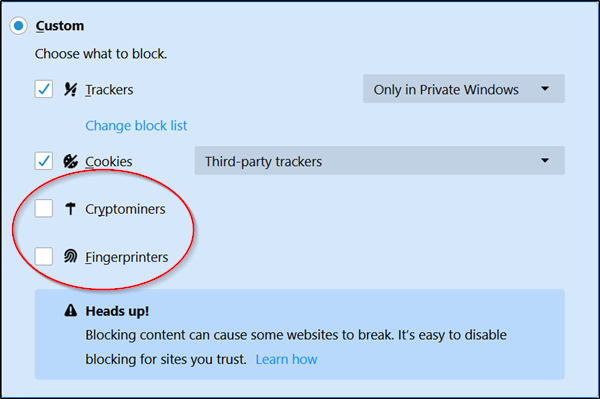
เมื่อเสร็จแล้วFirefoxจะบล็อกสคริปต์ดังกล่าว ความสามารถใหม่นี้มีให้ใช้งานแล้วในFirefox 67 BetaและFirefox 68 Nightly มีแนวโน้มว่าจะพร้อมใช้งานใน Firefox(Firefox)รุ่นเสถียรในอีกไม่กี่สัปดาห์
อ่านต่อไป(Read next) : วิธีเปิดใช้งานการตรวจสอบสิทธิ์สองขั้นตอนใน Mozilla Firefox(enable Two Step Authentication in Mozilla Firefox)สำหรับ Windows 10
Related posts
วิธีล้าง Cache, Cookies, Browsing History ใน Chrome and Firefox
วิธีปิดใช้งาน Session Restore Crash Recovery ใน Firefox
เรียกคืน Firefox Bookmarks or Favorites ที่หายไปหรือลบ
มีประโยชน์มากที่สุด Mozilla Firefox เกี่ยวกับ: ปรับแต่งการปรับแต่ง
Chrome or Firefox ไม่สามารถดาวน์โหลดหรือบันทึกไฟล์บนคอมพิวเตอร์ของคุณ
วิธีปิดการใช้งานข้อความจาก Firefox ใน New tab
Change User Interface language สำหรับ Chrome or Firefox browser
Firefox จะไม่เปิดหรือเปิดตัวบน Windows 11/10
การแก้ไข: recaptcha ไม่ทำงานใน Chrome, Firefox หรือเบราว์เซอร์ใด ๆ
Hyperlink Auditing ใน Chrome & Firefox browsers
ปลอดภัยหรือไม่ที่จะบันทึกรหัสผ่านใน Chrome, Firefox or Edge browser?
วิธีการเปลี่ยน Default Font ใน Chrome, Edge, Firefox browser
Firefox Containers มีวัตถุประสงค์เพื่อปกป้อง online identity
ปิดใช้งาน telemetry and data collection ใน Firefox Quantum browser
วิธีบันทึกเว็บเพจเป็น PDF ใน Chrome or Firefox
เรียกคืนเซสชันการท่องเว็บก่อนหน้าโดยอัตโนมัติใน Firefox บน Windows
ไม่สามารถดาวน์โหลด Add-on ได้เนื่องจาก connection failure
วิธีการซิงค์ Tabs ระหว่าง Edge, Chrome and Firefox browsers
เปิดใช้งานปิดการใช้งานหรือใช้หลาย Picture-in-Picture video mode ใน Firefox
วิธีใช้ Firefox ซิงค์ข้ามแพลตฟอร์มที่แตกต่างกัน
